button எவ்வாறு உள்ளிடுதல் என்று பாப்போம்

Windows Forms Application Project உருவாக்கல்
- கோப்பு (File) பட்டியில் New Project என்பதைத் தெரிவு செய்க.
- பின்னர் Visual Basic,
- Windows Forms Application என்பதைத் தெரிவு செய்க.
- கீழே உள்ள எழுதுபெட்டியில் உங்கள் புதிய மென்பொருளுக்கான Tamilictbetter எனும் பெயரை எழுதலாம்.

இப்போது மேலேயுள்ள படத்தில் காட்டியது போன்று காட்சியளிப்பதை காணலாம். இங்கேதான் ஒரு மென்பொருளை உருவாக்கத் தேவையான அனைத்துக் கருவிகளும் அடங்கியுள்ளன. நிரல் மொழியை எழுதுவதும் இங்கேதான்.
ஒரு பட்டனை இடுவதற்கு கருவிப்பெட்டியில் உள்ள buttonஐச் சொடுக்கிய பின்னர் மௌசை அழுத்தியபடி மென்பொருளின் முகப்பில் கொண்டுவிடுங்கள். இப்போது button ஒன்று அமைந்திருப்பதைப் பார்க்கலாம்.
இப்போது பட்டனைச் சொடுக்கி அதற்குரிய பண்புகளை மாற்ற முயற்சியுங்கள். buttonக்குரிய பண்புப்பெட்டியில் Text எனும் பண்புக்குச் சென்றால் Button1 என்று இருப்பதைக் காண்பீர்கள். இதனை இப்போது “Exit” என்று மாற்றுங்கள். இப்போது Button1 என்று பண்புப்பெட்டியில் உள்ள (name என்று எழுதப்பட்டுள்ள) பெயரை மாற்றுவதன்மூலம் நிரலாக்கத்தில் பயன்படுத்தப் போகும் பெயரைத் தீர்மானிக்கின்றோம். இதனை buttonக்குரிய சுருக்கமான btn-ஐ முதலிலும் பின்னர் பட்டனின் பண்புக்குரிய பெயரையும் சேர்ப்பதன் மூலம் உருவாக்கலாம். அதன்படி, btnExit என்று பெயரிடுவோம்.
இப்பொழுது Mouse Exit button மீது வைத்து Right click பன்னி Codeயை சேருங்கள்.
Me.Close()
இப்பொழுது run பன்னுங்கள் Mouse Exit button மீது வைத்து Click பன்னும் போது Exit ஆகும்.
இப்பொழுது run பன்னுங்கள் Mouse Exit button மீது வைத்து Click பன்னும் போது Exit ஆகும்.













0 Comments